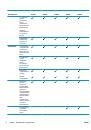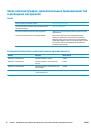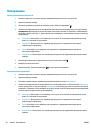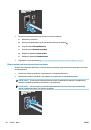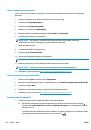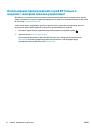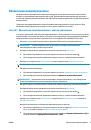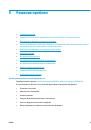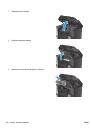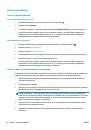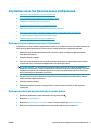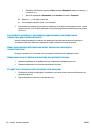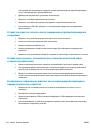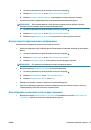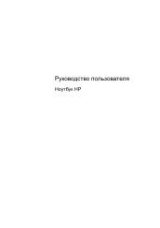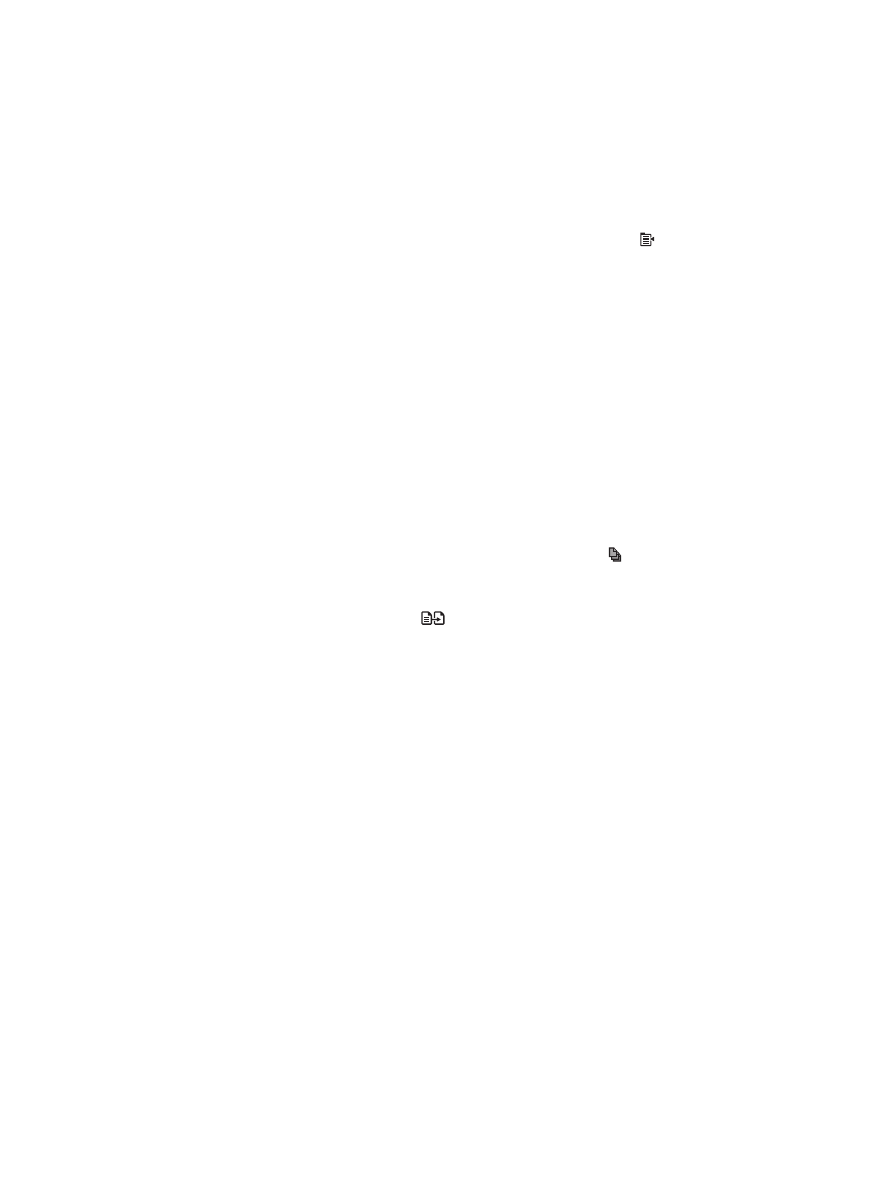
Копирование
Панель
управления
устройства
LCD
1.
Положите
документ
на
стекло
сканера
,
выравнивая
края
по
меткам
на
устройстве
.
2.
Закройте
крышку
сканера
.
3.
На
панели
управления
устройства
нажмите
кнопку
"
Меню
копирования
" .
4.
Чтобы
оптимизировать
качество
копирования
для
различных
типов
документов
,
откройте
меню
Оптимизация
.
Для
прокрутки
списка
настроек
используйте
кнопки
со
стрелками
.
Чтобы
выбрать
настройку
,
нажмите
кнопку
OK
.
Ниже
перечислены
параметры
,
позволяющие
настроить
качество
копирования
:
●
Автовыбор
:
Используйте
этот
параметр
в
том
случае
,
если
качество
копирования
не
очень
важно
.
Это
значение
по
умолчанию
.
●
Смешанное
:
Используйте
этот
параметр
для
документов
,
содержащих
текстовую
и
графическую
информацию
.
●
Текст
:
Используйте
этот
параметр
для
документов
,
содержащих
преимущественно
текстовую
информацию
.
●
Изображение
:
Используйте
этот
параметр
для
документов
,
содержащих
преимущественно
графику
.
5.
Для
выбора
количества
копий
нажмите
кнопку
"
Количество
копий
" .
6.
Выберите
количество
копий
.
7.
Нажмите
кнопку
"
Запуск
копирования
"
,
чтобы
начать
копирование
.
Сенсорная
панель
управления
1.
Положите
документ
на
стекло
сканера
,
выравнивая
края
по
меткам
на
устройстве
.
2.
Закройте
крышку
сканера
.
3.
На
главном
экране
панели
управления
устройства
нажмите
кнопку
Копирование
.
4.
Чтобы
оптимизировать
качество
для
различных
типов
документов
,
коснитесь
кнопки
Параметры
,
а
затем
прокрутите
и
коснитесь
кнопки
Оптимизация
.
Для
прокрутки
списка
настроек
используйте
клавиши
со
стрелками
.
Чтобы
выбрать
настройку
,
нажмите
на
нее
.
Ниже
перечислены
параметры
,
позволяющие
настроить
качество
копирования
:
●
Автовыбор
:
Используйте
этот
параметр
в
том
случае
,
если
качество
копирования
не
очень
важно
.
Это
значение
по
умолчанию
.
●
Смешанное
:
Используйте
этот
параметр
для
документов
,
содержащих
текстовую
и
графическую
информацию
.
●
Текст
:
Используйте
этот
параметр
для
документов
,
содержащих
преимущественно
текстовую
информацию
.
●
Изображение
:
Используйте
этот
параметр
для
документов
,
содержащих
преимущественно
графику
.
44
Глава
5
Копирование
RUWW